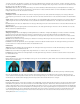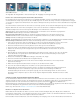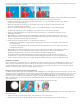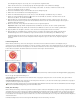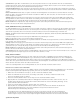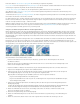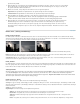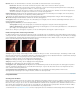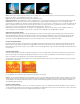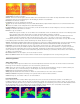Operation Manual
Korrekturmaske darstellen. Diese Koordinaten werden ausgehend von der linken oberen Ecke des Frames berechnet. Änderungen werden in der
Vorschau des Programmmonitors angezeigt.
Das Mikrofon (links) wird durch Verschieben der Bildgriffpunkte in der Vorschau des Programmmonitors herausmaskiert (Mitte). Hierdurch entsteht
eine Korrekturmaske, die gefiltert und mit einem Hintergrund zu einem Gesamtbild zusammengefasst wird (rechts).
1. Positionieren Sie den Clip, der als Überlagerungsclip verwendet werden soll, in einem Schnittfenster auf einer Spur, die über
der Spur mit dem Hintergrundclip liegt.
2. Klicken Sie im Effektfenster auf das Dreieck, um die Ablage „Videoeffekte“ zu erweitern, und klicken Sie dann auf das
Dreieck, um die Ablage „Keying“ zu erweitern.
3. Ziehen Sie entweder den Effekt mit der 4-Punkt-, 8-Punkt- oder 16-Punkt-Korrekturmaske auf den Überlagerungsclip.
Die Wahl der Korrekturmaske ist davon abhängig, wie viele Punkte Sie zum Formen der Maske benötigen.
4. Klicken Sie im Effekteinstellungsfenster auf das Dreieck neben dem Namen der zu erweiternden Korrekturmaske, um die
Einstellungen zu erweitern.
5. (Optional) Wenn Sie den Korrekturmaske-Key in Abhängigkeit der Zeit animieren möchten, stellen Sie sicher, dass sich die
Marke für die aktuelle Zeit an der gewünschten Position befindet. Klicken Sie für die Positionseinstellungen, die Sie anpassen
möchten, auf das Symbol „Animation aktivieren/deaktivieren“.
6. Führen Sie einen der folgenden Schritte aus, um die Maskenform anzupassen:
Markieren Sie den Korrekturmaske-Effekt im Effekteinstellungsfenster und ziehen Sie die Griffpunkte der Korrekturmaske
im Programmmonitor.
Legen Sie die Punkteinstellungen für die Korrekturmaske im Effekteinstellungsfenster fest, um die Größe und Position der
Korrekturmaske anzugeben.
7. (Optional) Wenn Sie den Korrekturmaske-Key animieren möchten, verschieben Sie die Marke für die aktuelle Zeit entweder im
Effekteinstellungsfenster oder im Schnittfenster entsprechend und ändern Sie dann Positionen der Korrekturmasken-
Griffpunkte im Programmmonitor, oder passen Sie die Einstellungen im Effekteinstellungsfenster an.
Im Schnittfensterbereich des Effekteinstellungsfensters wird ein neuer Keyframe angezeigt, wenn Sie die Griffpunkte im
Programmmonitor verschieben oder die Einstellungen im Effekteinstellungsfenster ändern. Sie können auch die Interpolation
zwischen Keyframes anpassen, indem Sie das Keyframe-Diagramm bearbeiten. Wiederholen Sie diesen Schritt nach Bedarf.
Bildmaske-Key Effekt
Mit diesem Effekt werden bestimmte Bereiche eines Clip-Bildes auf der Basis der Luminanzwerte eines Standbildclips herausgefiltert, der als
Maske dient. Die Transparenzbereiche decken das Bild auf, das durch Clips in darunter liegenden Spuren erzeugt wird. Sie können einen
beliebigen Standbildclip im Projekt als Maske festlegen; er muss sich nicht in der Sequenz befinden. Wenn Sie ein sich bewegendes Bild als
Spurmaske verwenden möchten, setzen Sie den Effekt „Spurmaske-Key“ ein.
Definieren transparenter Bereiche mit dem Image Maske-Key
Der Bildmaske-Key bestimmt basierend auf dem Alphakanal oder Helligkeitswert eines Maskenbilds die transparenten Bereiche. Sofern Sie keine
Änderung der Farben im Clip wünschen, sollten Sie immer ein Graustufenbild als Bildmaske wählen, um die besten Ergebnisse zu erzielen. Wenn
die Bildmaske Farben enthält, werden die entsprechenden Farbanteile aus dem gefilterten Clip entfernt. So erscheinen beispielsweise weiße
Bereiche im Clip, die roten Bereichen in der Bildmaske entsprechen, blaugrün, da Weiß in RGB-Bildern aus 100 % Rot, 100 % Blau und 100 %
Grün zusammengesetzt ist. Die Rotanteile werden im Clip ebenfalls transparent, sodass nur bei blauen und grünen Farben die ursprünglichen
Werte erhalten bleiben.
Hinweis: Im Titelfenster können Sie Formen und Text erstellen, die als Masken verwendet werden sollen.
Ein als Maske verwendetes Standbild (links) definiert die transparenten Bereiche im Überlagerungsclip (Mitte), sodass der darunter liegende Clip
sichtbar wird (rechts).
1. Fügen Sie den Clip (der als Hintergrund dient) in einem Schnittfenster einer Videospur hinzu.
2. Fügen Sie den Clip, den Sie als Überlagerungsclip verwenden möchten, einer beliebigen Spur hinzu, die über der Spur mit